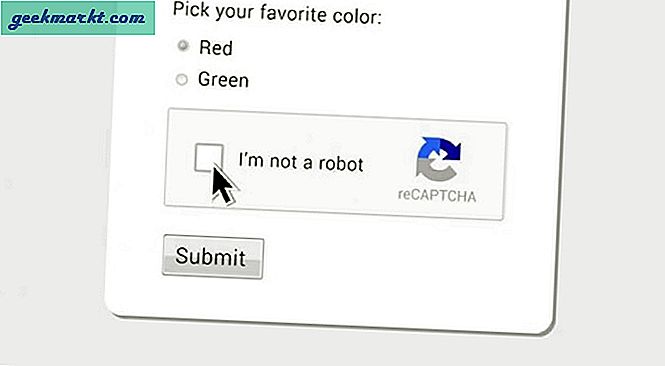Om du flyttar till Ubuntu (eller Linux i allmänhet) från en annan plattform kan det vara en utmaning att hitta en bra anteckningsersättning för de appar du är van vid att använda på Windows och Mac. Visst, du kan använda webbversionen av Onenote eller Evernote, men det är inte bara mer besvärligt utan saknar också alternativ i förväg som att infoga dokument etc. Så, efter lång och hård forskning har jag samlat en lista över de bästa Ubuntu-noterna - tar appar som är gratis, plattformsoberoende och fungerar för olika användare. Låt oss börja.
Läsa: Gillar inte deras nya priser, prova dessa 8 bästa gratis Evernote-alternativ
1. Indikator Stickynoter
Ett av de snabbaste sätten att anteckna Ubuntu är att använda Stickynotes. Applikationen använder lokal lagring och kan kategoriseras. Uppgifterna är beständiga genom omstart så jag behöver inte trycka manuellt på "Ctrl + S" hela tiden. Du kan låsa en viss klisterlapp som förhindrar oavsiktlig ändring av data.
Jag var ganska nöjd med de klibbiga anteckningarna, men med tiden försvinner glittret. Det ögonblick när jag startar in i Windows saknar jag den plattformssynkronisering som finns mellan klisterlappen. Jag skriver försiktigt av mina lösenord på anteckningarna vilket är en ohälsosam praxis men tyvärr har Indicator Stickynotes inget alternativ för kryptering.
Läsa: Topp 10 tal till textappar för transkribering av anteckningar, möten och föreläsningar
Fördelar:
- Automatisk sparning
- Kategorisering av anteckningar
Nackdelar:
- Inget plattformssupport
- Brist på kryptering eller lösenordsskydd
- Oförmåga att söka anteckningar
Ladda ner Indikator Stickynoter

2. Standardnot
En annan populär anteckningsapp som rekommenderar mycket är Standardnot. Det här är inte Linux-exklusivt och det här är en bra sak om du vill utnyttja din produktivitet både inom och utanför kontoret: Det finns fullfjädrade standardnotbyggnader för Windows, OSX, iOS, Android och Linux . Vilket innebär att om du dubbelt startar Ubuntu, med Windows som det primära operativsystemet, kan du ta dina anteckningar med dig.
En annan viktig funktion i denna gratisapp är AES-256-kryptering. Kryptering sker lokalt - innan data lämnar appen. Det betyder att man-i-mitten-snooping är meningslöst eftersom de insamlade uppgifterna i sig skulle krypteras. Detta gör Standardnoteringar idealiska om du befinner dig i en professionell (eller politisk) situation där du inte vill att dina data ska övervakas
Den fria versionen av Standardnot är dock inte mycket användbar på lång sikt, det finns inget stöd för formatering, hyperlänkar, Automatiserade säkerhetskopior i den fria versionen. Och den betalade versionen följer en prenumerationsmodell som börjar på $ 9,99 per månad (vilket är upprörande även för OneNote och Evernote) medan den mer förnuftiga versionen ($ 2,48) kräver att du låser in i 5 år.
Fördelar:
- End-to-end-kryptering
- Tvärplattform
- Offlineåtkomst
Nackdelar:
- Kräver en aktiv internetanslutning för att fungera
- Begränsad gratisversion
- Ganska dyr
Ladda ner standardanteckning

2. Joplin
Vem det är för: Företag och andra användare som inte vill att deras anteckningar ska övervakas
Om du är den typ av användare som måste skriva ner idéer då och då men behöver dessa anteckningar för att vara säkra och krypterade, är Joplin den Ubuntu-anteckningsapp du behöver. Liksom standardanteckningar är det också plattformsöverskridande (Windows, Mac, Linux, Android, iOS) och har kryptering från slut till slut. Till skillnad från standardanteckningen har Joplin dock många funktioner i den fria versionen som markdown, inbyggt HTML / CSS-stylingstöd (med förhandsvisning), molnsynkronisering och mycket mer.
Fördelar:
- End-to-end-kryptering
- Tvärplattform, så att du kan synkronisera med andra enheter
- Offline support
- Markdown-stöd
Nackdelar:
- Ingen
Ladda ner Joplin

3. MedleyText
Vem det är för: Programvaruutvecklare som vill ta effektiva programmeringsanteckningar
Kodningen i sig är ungefär som anteckningar. Inte överraskande behöver kodare en bra anteckningsapp minst lika mycket som någon annan. MedleyText är utformat med tanke på deras specifika behov. Appen har stöd för över 40 olika programmeringsspråk, inklusive HTML, Javascript, MarkDown och CSS. Det betyder att om du huvudsakligen är engagerad i webbutveckling eller allmänt ljuskodningsarbete kanske du inte ens behöver en annan utvecklingsmiljö. Du kan få mycket gjort i MedleyText själv. Stöd för kortkommandon, rik formatering och inbäddade kodblock gör det mycket mer mångsidigt för kodare än en vanlig anteckningsapp.
Det är också plattform med stöd för Windows, Linux och Mac OS. Om din primära arbetsmaskin kör Linux men du fortfarande vill skriva kodrader en gång i taget kan du göra det med MedleyText på de andra två plattformarna så synkroniseras den. Det finns dock en stor nackdel. MedleyText Begagnade för att vara gratis men deras affärsmodell ändrades nyligen. Det är nu en prenumerationstjänst. Det kostar rejäla 45 dollar per år. Oavsett om det är värt det eller inte till det priset är det upp till dig.
Fördelar:
- Kodarvänliga funktioner som rik formatering, kortkommandon och inbäddade kodblock
- Stöd för över 40 programmeringsspråk
Nackdelar:
- Dyrt till $ 45 per år

Ladda ner den här
4. Google Keep
Vem det är för: Användare som vill skriva ner snabba påminnelser av typ av anteckningar
Google Keep är på vissa sätt motsatsen till funktionsrika anteckningsappar som MedleyText. Det handlar om att hålla saker så enkla som möjligt. Google Keeps design påminner starkt om en anslagstavla. Varje anteckning du skapar fastnar på den som en färgad klisterlapp. Du får inte mycket i formateringsalternativen. Detta håller med hela fästismentaliteten. Du får inte mycket utrymme per anteckning heller eftersom de är ganska smala. Du gör alternativet att använda punktpunkter och en viss grad av anpassning av typsnitt.
Vad allt detta handlar om är en lösning som låter dig ta snabba, allmänna livsanteckningar: saker som livsmedelslistor och uppgiftspåminnelser. Det är dåligt lämpligt för avancerad användning som kodning. På den positiva sidan integreras den dock i resten av Googles ekosystem, vilket är en välsignelse om du redan använder Drive, Docs och Sheets. Dessutom är det plattforms- och molnaktiverat. Du kan skriva en påminnelse i Keeps på din Linux-arbetsstation och sedan läsa den senare på din Android-telefon. Tänk på att Google Keep finns tillgängligt på Ubuntu som en Chrome-app, så du måste installera Chrome först och sedan komma åt nedladdningslänken.
Fördelar:
- Molnaktiverad och plattformsövergripande
- Enkel layout gör den idealisk för påminnelser och korta anteckningar
- Integrerad i Googles ekosystem
Nackdelar:
- Designen gör det svårt att skriva upp långa anteckningar
- Saknar avancerade funktioner

Ladda ner den här
5. Nixnote
Vem det är för: Användare som vill ha en fullfjädrad Evernote-klient för Ubuntu
Det finns många saker att gilla med Linux, men en av de största nackdelarna är den allmänna bristen på stöd från stora, kommersiella spelare. Det finns många bra premiumappar som Evernote som bara inte får officiellt stöd på Linux-plattformar. Men om du flyttar till Ubuntu från en annan plattform behöver du inte låta det hindra dig från att använda Evernote helt. Nixnote är en inofficiell Evernote-klient byggd för Linux. Det betyder att även om det inte finns någon officiell Evernote-app för Linux, kan du fortfarande ansluta till ditt Evernote-konto med Nixnote. Nixnote låter dig göra nästan allt du kan göra i den officiella Evernote-appen förutom bara några begränsningar: Du kan inte radera anteckningar permanent och du kan inte köpa en prenumeration. Så länge du har en annan enhet för att ta hand om dessa två funktioner kan du göra allt annat som är möjligt i Evernote.
Exakt hur du gör dessa saker i Nixnote är ett annat problemområde. Här är sanningen: användargränssnittet är inte så bra. Anteckningar tabelleras i vanliga gamla listor och det ser ut som ett kalkylark än en anteckningsapp. Men Nixnote låter dig göra några snygga Evernote-saker som att förhandsgranska PDF-filer som du har skannat in i appen. En annan fråga med Nixnote har att göra med hur den ansluter till Evernote. Den använder Evernote API som är begränsad. Om du försöker få tillgång till stora mängder sedlar kan du träffa hastighetsgränsen. Du måste sedan vänta 45 minuter tills ett giltigt API-samtal går igenom. Om du kan komma förbi det fula gränssnittet och API-problemet är Nixnote en kraftfull Evernote-klient som låter dig göra nästan lika mycket som de officiella versionerna på andra plattformar.
Fördelar:
- Fullfjädrad Evernote-klient
- Synkroniseras med den officiella versionen av Evernote på andra plattformar
Nackdelar:
- API-hastighetsbegränsning kan sakta ner dig när du försöker komma åt ett stort antal anteckningar
- Ful gränssnitt

Ladda ner den här
Avslutande ord
Var och en av dessa Ubuntu-anteckningsappar har sina egna styrkor och svagheter. Om du redan använder Evernote och du bara vill använda det i Linux är Nixnote din go-to Evernote-klient. API-hastighetsbegränsning och ett ful gränssnitt håller tillbaka det från sann storhet men det är det närmaste du kommer till allas favoritnoteringsapp. Om du bara vill skrapa en snabb påminnelse har Google Keep en Linux-version som du kan använda precis som på andra plattformar. Det är dock inte användbart för mycket annat. MedleyText är bra om du vill ha en kodvänlig anteckningsapp, men den branta prenumerationskostnaden (särskilt på en plattform som Linux där så mycket programvara i princip är gratis) gör den mindre attraktiv. Slutligen, om säkerhet är vad du är ute efter, erbjuder Joplin det bästa skyddet med sin avancerade krypteringsalgoritm.
Alternativt kan du också använda OneNote web med elektron för att göra det mer skrivbordsliknande.
Vad händer om du inte använder Ubuntu? Du kanske vill kolla in vår lista över de bästa anteckningsapparna för iPad Pro här.